
Organizar atalhos
Para além de adicionar e organizar atalhos na aplicação Atalhos, pode determinar que atalhos aparecem no widget Atalhos, na vista Hoje, no iPhone ou iPad. Os atalhos aparecem no dispositivo pela mesma ordem da aplicação Atalhos (na biblioteca).
Organizar atalhos na biblioteca
Organizar a ordem com que os atalhos aparecem é muito semelhante a reorganizar as aplicações no ecrã principal do dispositivo iOS.
Na aplicação Atalhos, toque em Biblioteca
 na parte inferior do ecrã e, em seguida, toque e mantenha o dedo em qualquer botão de atalho (um retângulo colorido) até todos os botões começarem a tremer.
na parte inferior do ecrã e, em seguida, toque e mantenha o dedo em qualquer botão de atalho (um retângulo colorido) até todos os botões começarem a tremer.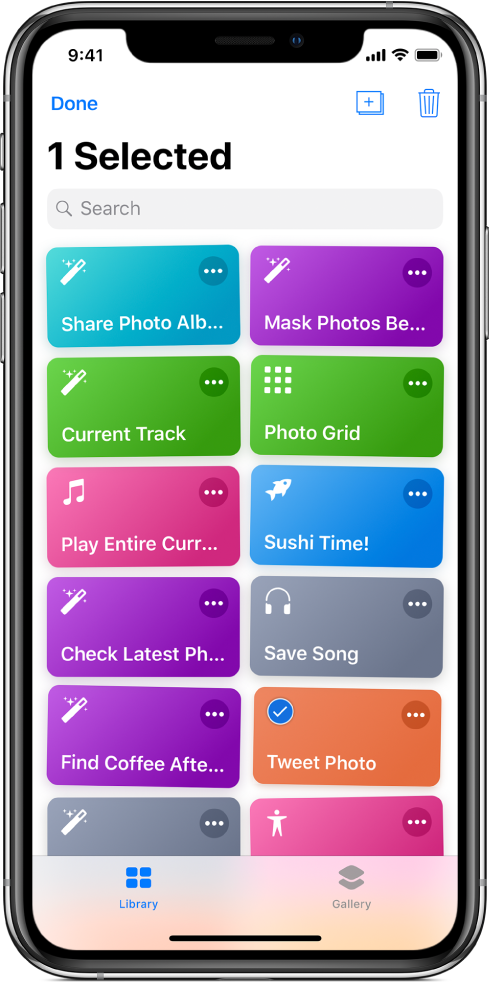
Arraste um ou vários botões para os locais pretendidos (aguarde até que os botões se reorganizem antes de levantar o dedo).
Para terminar, toque em OK.
Nota: Se tiver sessão iniciada em iCloud, quaisquer alterações efetuadas na aplicação são atualizadas nos outros dispositivos iOS.
Organizar atalhos na vista Hoje do iOS
No widget Atalhos na vista Hoje, no iPhone ou iPad, pode escolher que atalhos aparecem na vista Hoje, assim como determinar a ordem em que são apresentados.
Nota: Para que um atalho apareça na vista Hoje, tem de adicionar o atalho ao widget Atalhos.
No dispositivo iOS, passe o dedo para a direita a partir da extremidade esquerda do ecrã principal ou do ecrã bloqueado para ver a vista Hoje.
Toque em “Mostrar mais” no canto superior direito do widget Atalhos e, em seguida, toque em “Personalizar em Atalhos” na parte inferior do widget.
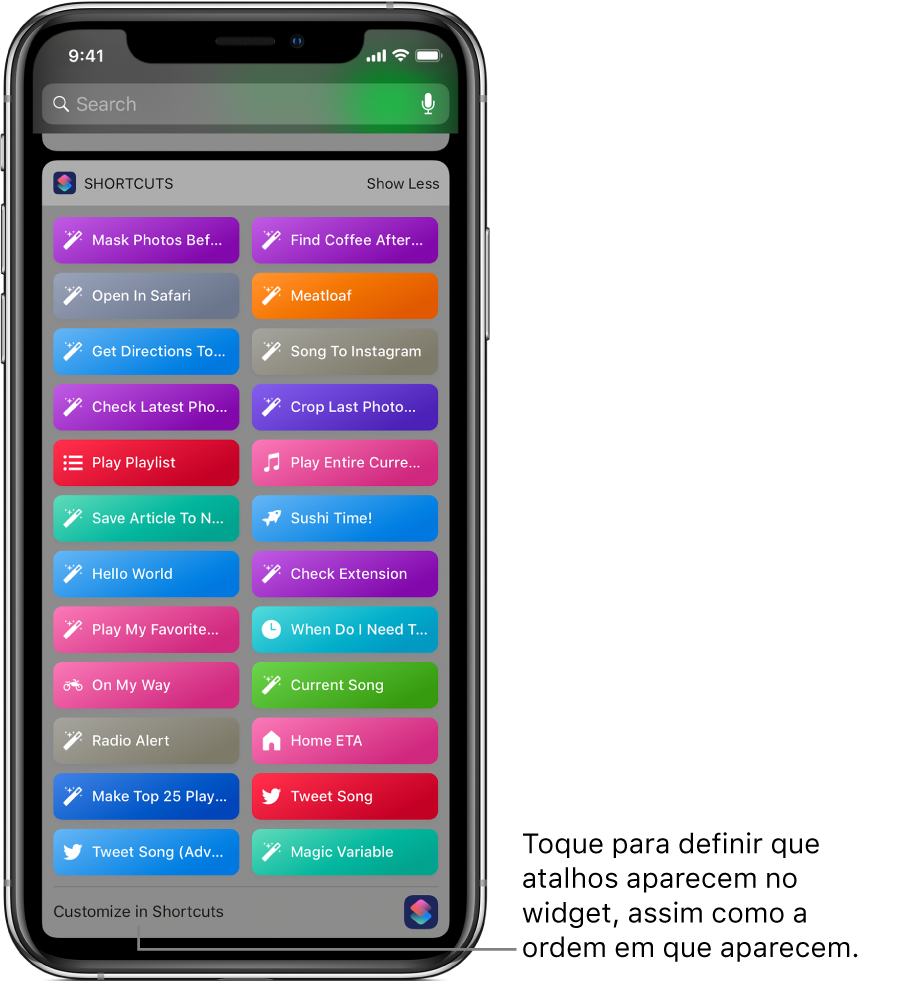
É apresentado o ecrã “Personalizar atalhos”.
Para escolher que atalhos aparecem na vista Hoje, toque no nome do atalho.
Surge uma marca de visto junto a um atalho selecionado. Apenas os atalhos selecionados aparecem na vista Hoje.
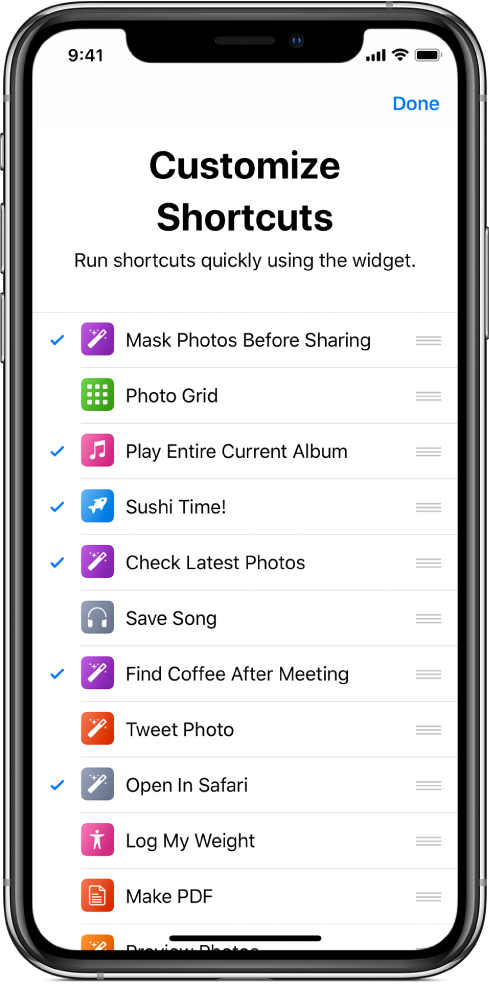
Para organizar a ordem dos atalhos na vista Hoje, toque em
 ao lado de um atalho e, em seguida, arraste-o para uma nova posição.
ao lado de um atalho e, em seguida, arraste-o para uma nova posição.Quando terminar, toque em OK.
Encontrará informações adicional em Configurar e executar atalhos na vista Hoje.